有很多电脑用户为了保护自己的隐私,所以会设置登录密码,但是最近有位win10系统用户使用电脑的时候,却把登录密码忘记了,用户不知道怎么解决,为此非常苦恼,那么win10系统登录密码忘了怎么办呢?今天为大家分享win10系统登录密码忘了的解决方法。
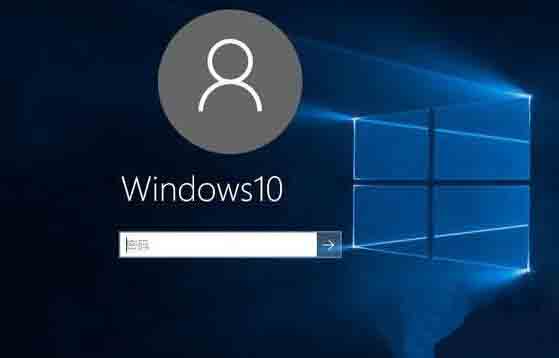
在Win10桌面取消Win10登陆密码的方法:
1、右击桌面“Windows”按钮,从其右键菜单中选择“运行”项。如图所示:
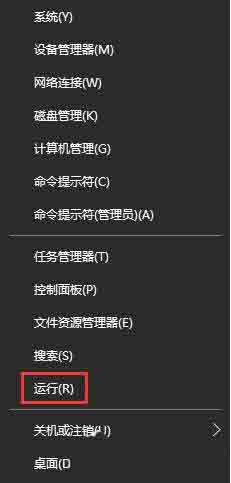
2、从打开的“运行”窗口中,输入命令“control userpasswords2”,并按“确定”以执行此命令。如图所示:
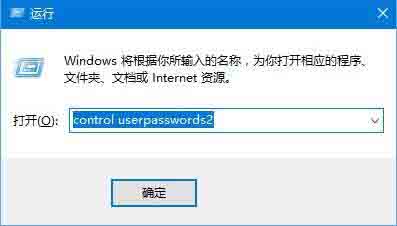
3、此时将打开“用户账号”窗口,清除勾选“要使用本计算机,用户必须输入用户名和密码”项,点击“确定”按钮。如图所示:
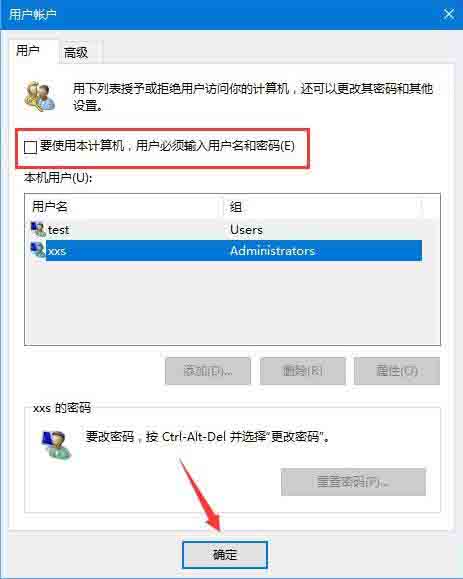
4、接着将弹出“自动登陆”窗口,在此需要输入当前登陆密码,以完成身份验证操作,从而实现自动登陆操作。如图所示:
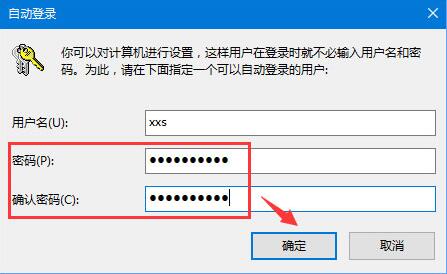
关于win10系统登录密码忘了的解决方法就为用户们详细介绍到这边了,如果用户们使用电脑的时候遇到了同样的问题,可以参考以上方法步骤进行操作哦,希望本篇教程对大家有所帮助,更多精彩教程请关注u启动官方网站。

